Procreateir jaudīgs rīks digitālajai zīmēšanai, kas piedāvā daudz funkciju gan iesācējiem, gan pieredzējušiem māksliniekiem. Viena no centrālajām funkcijām Procreate ir slāņu-izvēlne, kas ļauj tev izveidot un kontrolēt sarežģītas kompozīcijas. Šeit ir detalizēta instrukcija, kā efektīvi izmantotslāņu izvēlni, lai realizētu savas radošās idejas optimāli.
Galvenās atziņas Slāņu izvēlne ļauj tev pielāgot katra slāņa redzamību, kopēt vai dzēst slāņus, aktivizēt alfa bloķēšanu un izmantot daudzas citas noderīgas funkcijas. Turklāt tu vari grupēt slāņus un izmantot speciālos sajaukšanas režīmus radošiem efektiem.
Posmu pa posmam instrukcija
Atvērt slāņu izvēlni
Pirmkārt, tev ir jāatrod slāņu izvēlne. To var atrast augšpusē ekrāna, attēlota ar diviem viens virs otra novietotiem maziem taisnstūriem. Uzspied uz tā, lai to atvērtu.
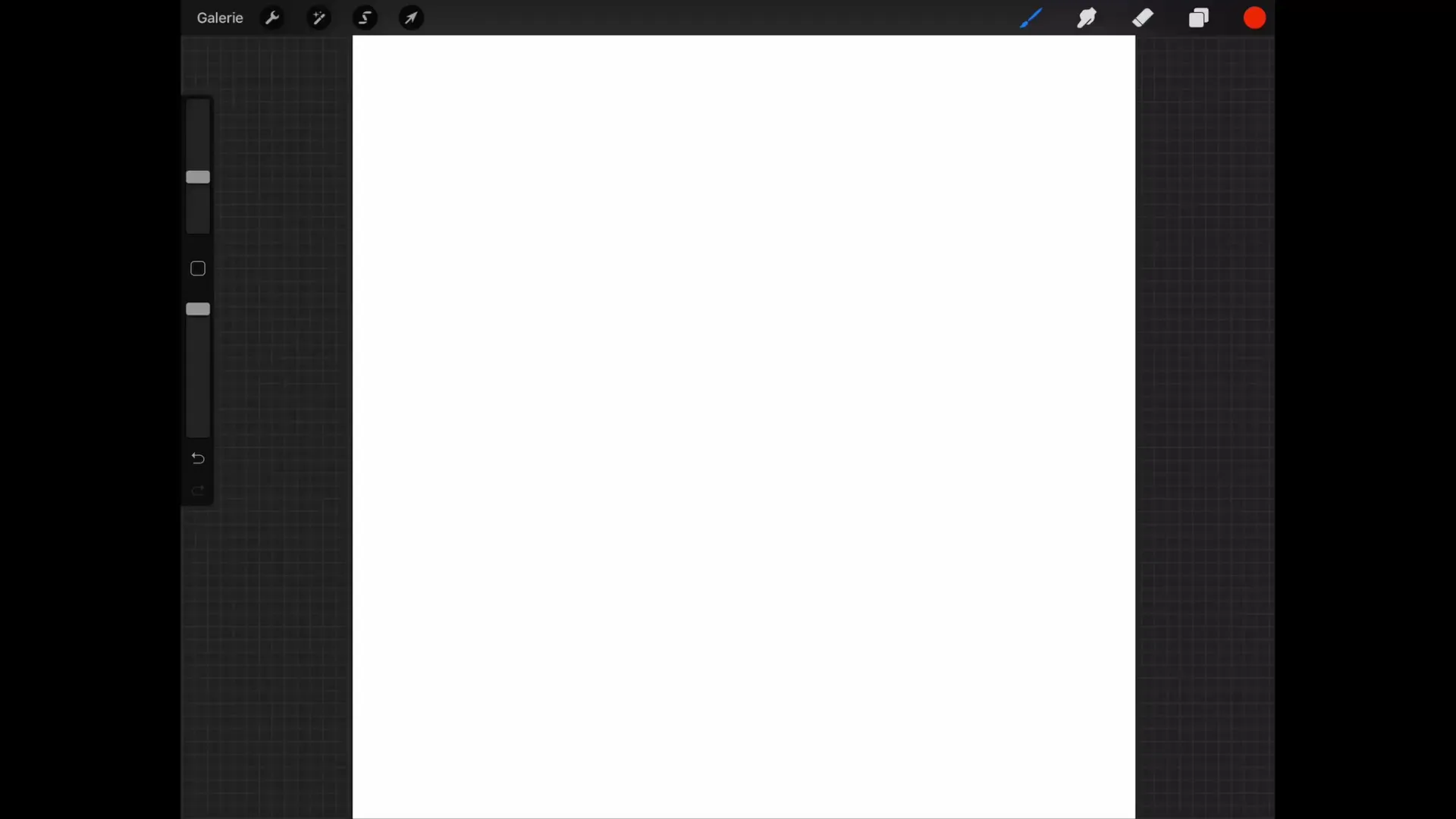
Pielāgot fona slāni
Tev jaunajā attēlā jau ir fona slānis, kuru vari aizpildīt ar noteiktu krāsu. Tu vari mainīt fona krāsu vai izslēgt slāni, ja tev nepieciešama grafika ar caurspīdīgu fona attēlu. Izslēgšana ir būtiska, pirms tu eksports attēlu.
Nosaukt slāņus
Lai uzlabotu kārtību, ir svarīgi nosaukt savus slāņus. Vienkārši uzspied uz slāņa, kuru vēlies pārsaukt, un slāņu izvēlne atvērsies. Tur tu atradīsi opciju "Pārsaukt" visaugstāk, kur vari ierakstīt jaunu nosaukumu.
Slāņus kopēt un dzēst
Ja vēlies kopēt slāni, vari svītrot pa kreisi un uzspiest uz "Kopēt". Lai iegūtu precīzu slāņa kopiju. Tu vari arī izdzēst vai bloķēt slāni. Ja tu slāni bloķē, tu uz tā vairs neko nevarēsi zīmēt vai mainīt. Tomēr, ja vēlies kaut ko izmēģināt, Procreate piedāvās iespēju atvērt slāņus, lai veiktu izmaiņas.
Izvēlēties saturu slānī
Noderīga funkcija ir izvēle, kas ļauj tev iezīmēt visu pašreizējā slānī. Piemēram, ja vēlies veikt izvēli, uzspied uz "Izvēlēties", un viss slānī tiks izcelt. Tas nozīmē, ka tu vari rediģēt tikai izceltos apgabalus.
Aizpildīt ar krāsām
Ja tu izveido jaunu slāni, uzspiežot uz plusa simbola augšpusē un izslēdzot savu pašreizējo sirdi, vari aizpildīt izvēlēto formu ar krāsu. Alternatīvi, vari arī izmantot funkciju "Aizpildīt slāni", lai aizpildītu visu slāni, ja izvēle nav veikta.
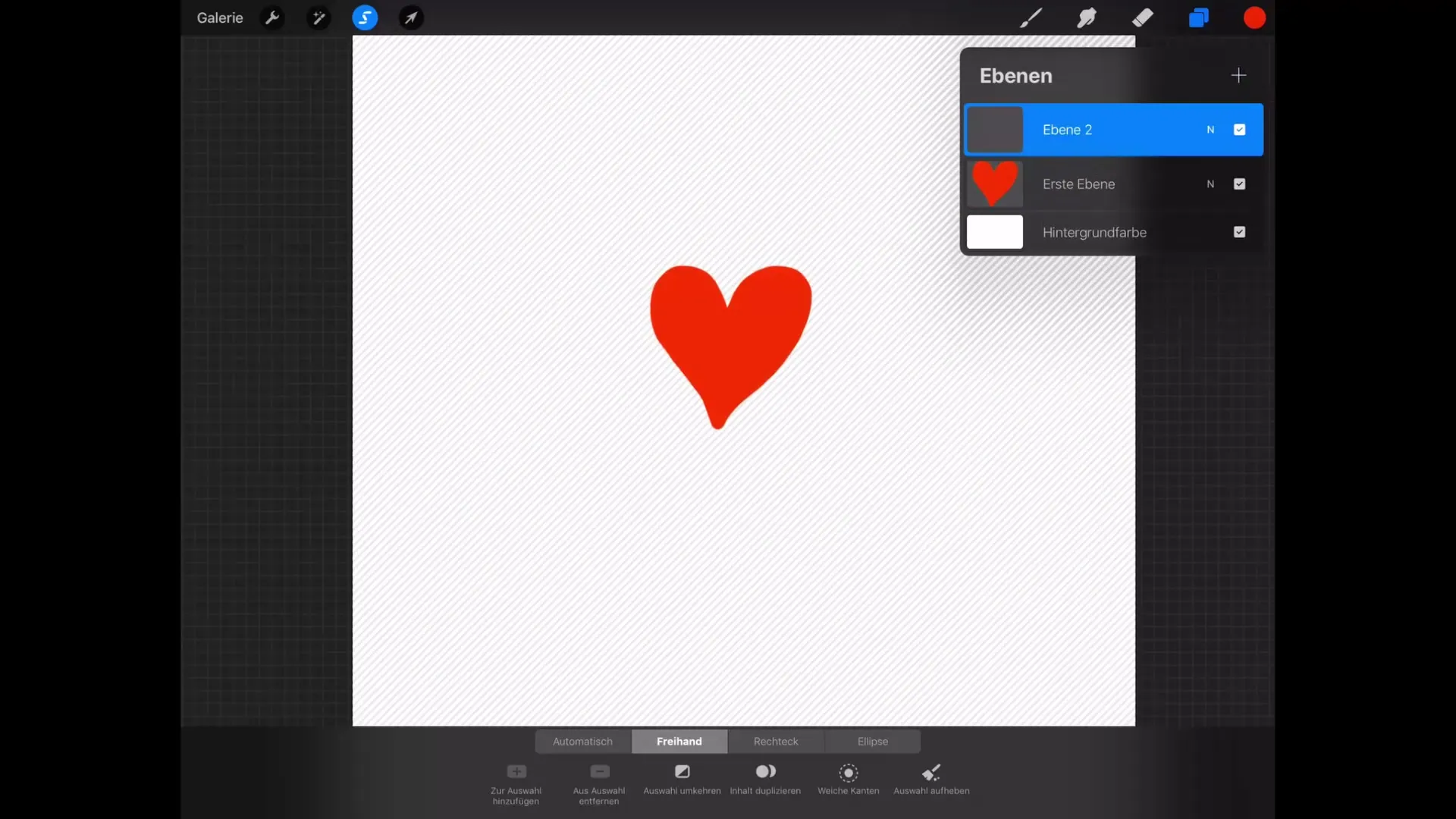
Izmantot alfa bloķēšanu
Alfa bloķēšana ir īpaši noderīga funkcija, ja vēlies mainīt saturu, neietekmējot caurspīdīgos pikseļus. Piemēram, ja tu ieliec krāsu un aktivizē alfa bloķēšanu, vari zīmēt tikai uz jau esošiem pikseļiem. Šo funkciju vari aktivizēt slāņu izvēlnē vai, svīstot pa labi.
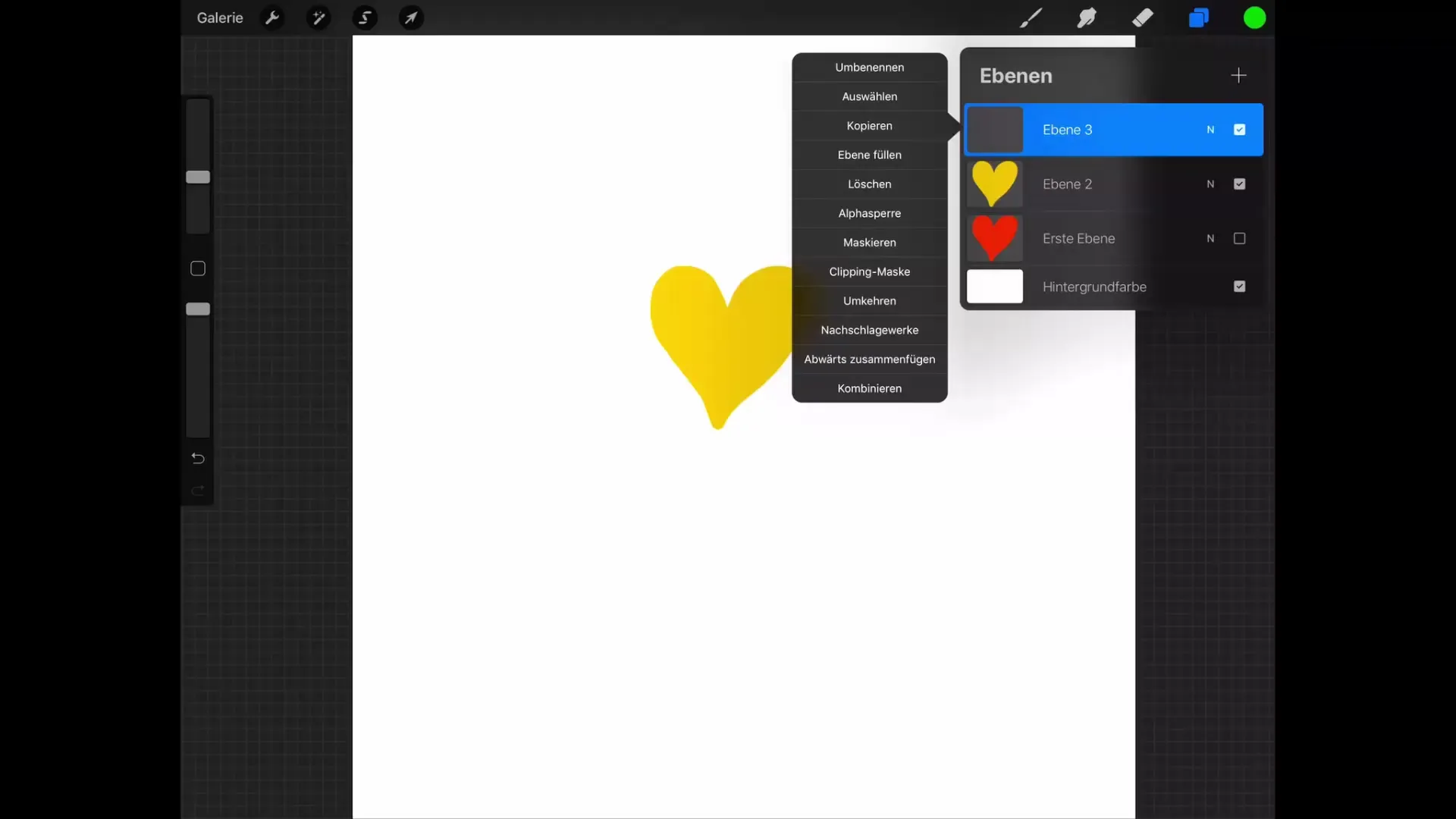
Grupēt slāņus
Slāņu grupēšana ir efektīvs veids, kā vienkāršot savu mākslas darbu pārvaldību. Svītrot pa labi, lai izvēlētos vairākus slāņus, un uzspied uz "Grupa". Tādējādi vari izveidot jaunu grupu, kurā iekļauti visi izvēlētie slāņi. Tas atvieglo vairāku slāņu rediģēšanu vienlaicīgi.
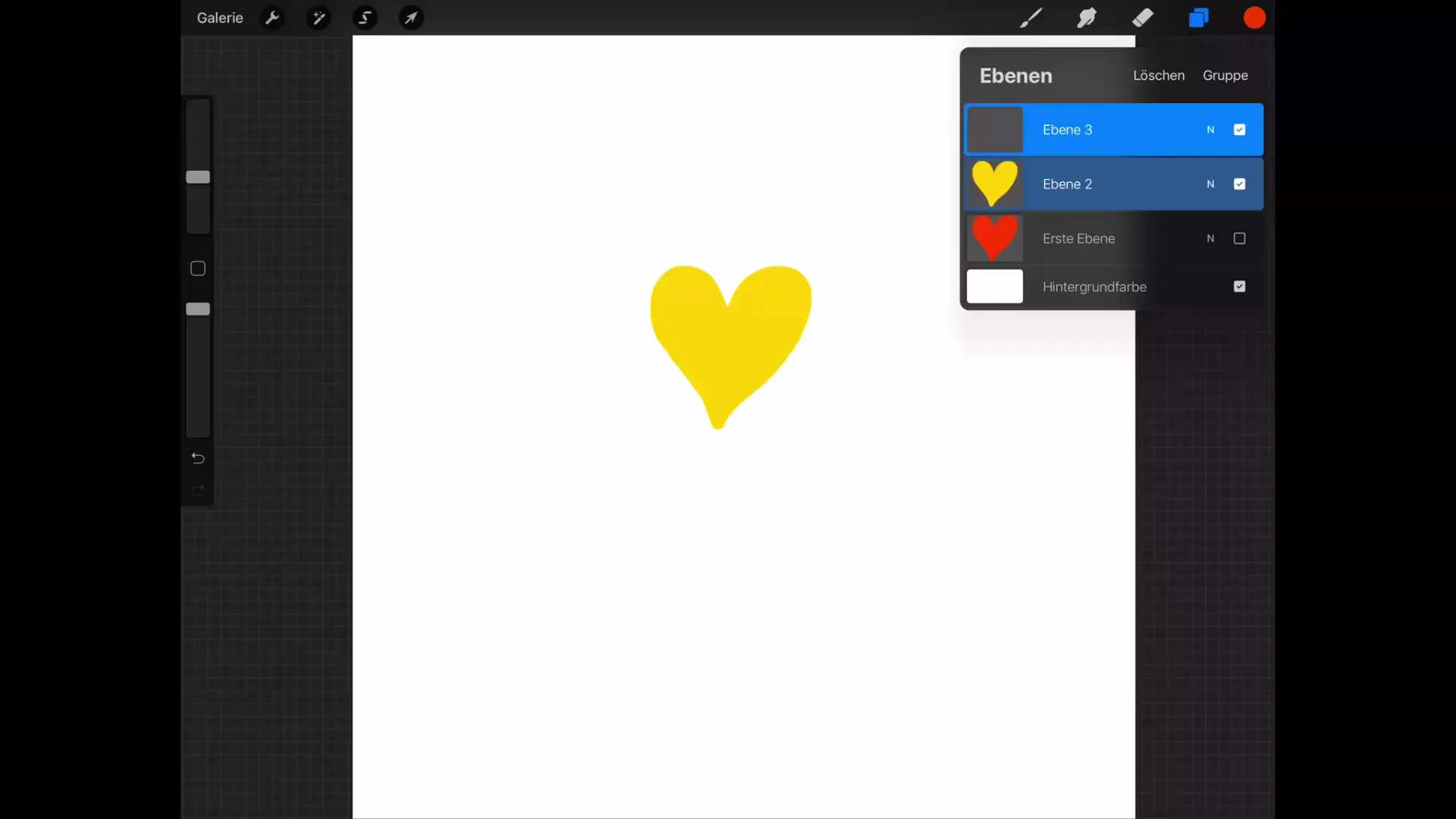
Apvienot slāņus
Ja vēlies savienot grafikas, vari apvienot slāņus divos veidos. Viens veids ir izvēlēties opciju "Apvienot uz leju" slāņu izvēlnē. Tu vari arī izmantot divus pirkstus, lai slāņus saplacinātu. Ja tu to izdarīsi, rezultāts tiks parādīts kā jauns slānis.
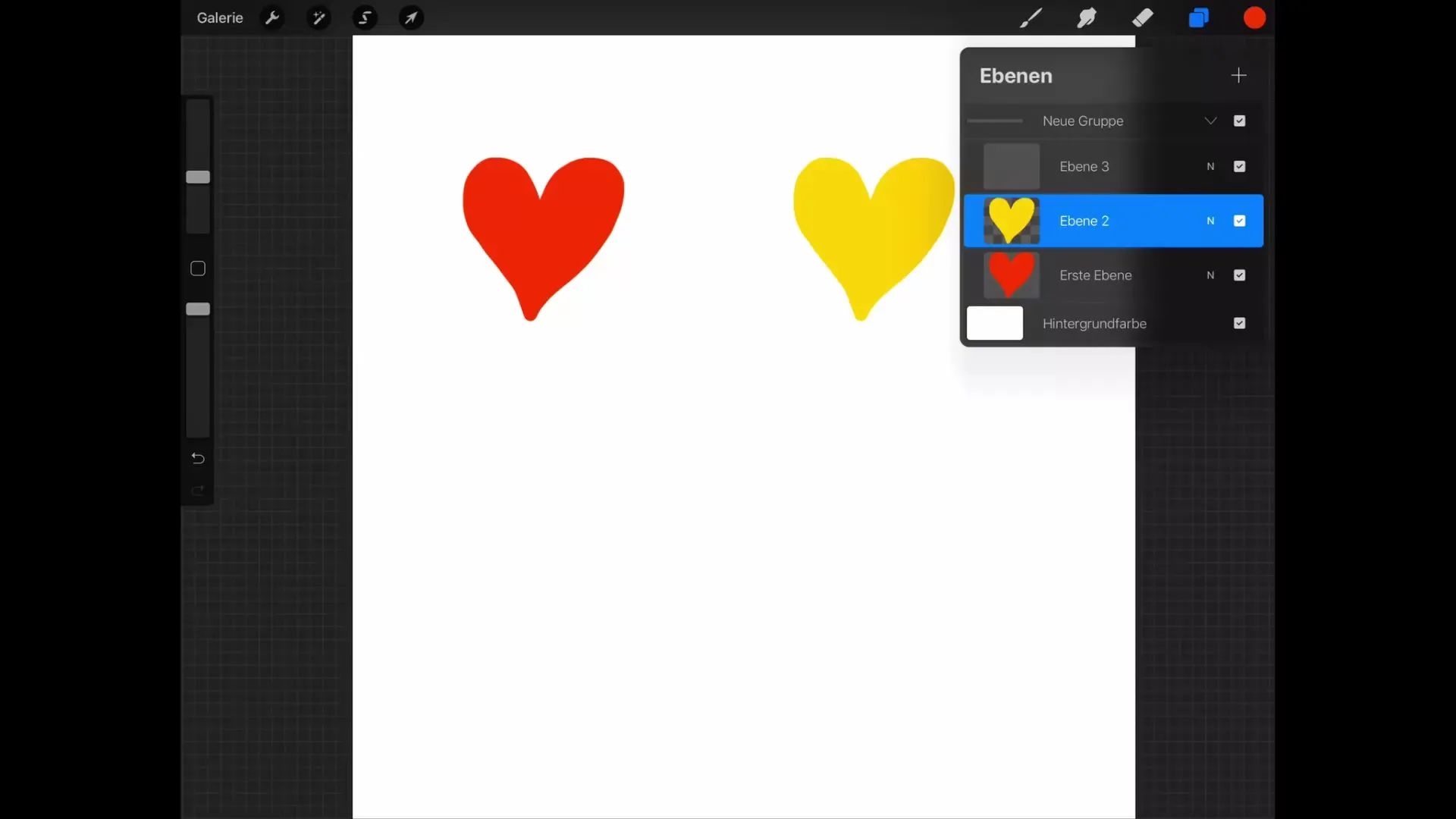
Kopsavilkums – Procreate apmācība: Digitālās zīmēšanas pamati iPad
Procreate slāņu izvēlnē tev ir pilnīga kontrole pār saviem slāņiem. No redzamības pielāgošanas līdz slāņu grupēšanai vai apvienošanai – funkcijas piedāvā tev nepieciešamo elastību, lai radoši strādātu. Izmanto šos rīkus, lai optimāli izstrādātu savu digitālo mākslas darbu optimāli.
BUJ
Kas ir alfa bloķēšana un kā tā darbojas?Alfa bloķēšana ļauj tev zīmēt tikai uz jau esošajiem pikseļiem, neietekmējot caurspīdīgās zonas.
Kā es varu kopēt slāņus?Tu vari kopēt slāni, svīstot pa kreisi un uzspiežot uz "Kopēt".
Kā es varu vienlaicīgi izvēlēties vairākus slāņus?Svīstot pa labi uz vēlamajiem slāņiem, un tad uzspied uz "Grupa", lai tos apvienotu.
Kā es varu izslēgt slāni?Uzspied uz izvēles rūtiņas blakus slānim slāņu izvēlnē, lai to izslēgtu.
Vai es varu apvienot slāņus?Jā, tu vari apvienot slāņus, izvēloties "Apvienot uz leju" slāņu izvēlnē vai sarakot slāņus ar diviem pirkstiem.


